ビジネスやネットショップで商品を販売する際に「特定商取引法に基づく表記」を作成しなくてはなりません。
そこには所在地を記載する項目があるのですが、自宅の住所は載せたくない、かといって事務所を借りるほどお金もない、固定費も増やしたくない、
借りてもほぼ自宅で作業しているしなぁ。 って思ってた僕がGMOオフィスサポート
![]() でバーチャルオフィス(月額660円)を借りてみたので、気になったことや登録の様子なんかをレビューしたいと思います。
でバーチャルオフィス(月額660円)を借りてみたので、気になったことや登録の様子なんかをレビューしたいと思います。
この記事はネットで商品や商材を販売したいと考えている個人事業主や、私書箱を利用したいインフルエンサーやVTuberのお役に立ちそうな内容となっています。
バーチャルオフィスを借りるまでの経緯
自分が運営しているサイトで電子コンテンツを販売することになり「特定商取引法に基づく表記」を作成する必要がありました。
「特定商取引法に基づく表記」はネットで商品を販売する際に必ず掲載しなくてはならず、アマゾンや楽天など大手通販サイトから、個人でやってるハンドメイド作家さんや、オンラインレッスンをビジネスにされている方まで例外なく掲載が必要になります。
「特定商取引法に基づく表記」には代表者名(個人名)、責任者名(個人名)、所在地と電話番号、その他支払い方法などサービス内容に沿った記載をしなくてはならない決まりがあります。
特に、個人名、所在地、電話番号を記載しなくてはならないという部分がハードルとなり事業を断念される方もいるかも知れません。
個人名の記載は法人でも個人でも絶対に避けては通れないので記載するとして、所在地と電話番号はなんとかしたいわけです。
以前であれば、自宅兼事務所を利用したり、不動産屋さんで事務所の物件を借りる方法がベターだったと思います。
ですが、スタートアップではそういった出費さえリスクで、なるべく初期費用を押させてビジネスをスタートさせた方がいいです。
色々調べていたら、バーチャルオフィスなるものがあり、しかもGMOさんが運営してるということだったので、利用してみようかと思いました。
「特定商取引法に基づく表記」に自宅の電話番号を使いたくない場合の解決策もまた今度記事にしたいと思います。
バーチャルオフィスの利点
なんといっても料金が安いことです。 GMOのバーチャルオフィスなら最安プランで月額660円で借りることができ、所在地の住所として記載することができます。
仮に個人事務所を賃貸で用意する場合、地方だと毎月数万~数十万円の賃料が発生します。
さらに敷金とか手続きとか管理とか考えると、なかなかハードルが高いです。
実店舗を持っていないと出来ないビジネスなら仕方ないですが、自宅で小さくネットビジネスを始めたい方にとっては、毎月の賃料は経費としても精神的にも負担になるばかりです。
なにより、ほとんど自宅で作業してる人にとっては事務所はいらないですよね。
バーチャルオフィスはそういったニーズを満たすちょうどいいサービスだと思いました。
さらに上位プランを契約すれば郵便物の受け取り・転送もでき、法人登記や銀行口座開設にも使えるので、ステップアップしていくにもよい選択肢となりそうです。
近年、ネットでビジネスを始める人が増えてきているので需要があるのでしょう。
バーチャルオフィスの欠点
自宅でビジネスを始めたい人にちょうど良いバーチャルオフィスも欠点がありそうです。
思いついた欠点を上げてみたいと思います。
- サービスの性質上、同じ住所を複数のユーザーが共有するため、複数の事業者と所在地がかぶってしまう。
- オフィスの住所が都市部に偏っていて、地方の人だと電話番号の市外局番と違ってしまったり、辻褄が合わないことが出てくる。
- 現地に行くのが大変。(おそらく直接行くことはないと思いますが)
こういった欠点が予想されます。 まだ使い始めたばかりなので、実害があるか今後検証していきたいと思います。
しかし、住所が決まらずビジネスが先に進まないよりも、とりあえずバーチャルオフィスで初めてみる方が、経営者として良い選択ではないでしょうか。
いくらで借りられるのか
GMOオフィスサポートでバーチャルオフィスをレンタルした場合、最安のプランだと初期費用なしの月額660円で借りることができます。
自分のウェブサイトに住所を記載するだけなら、このプランで十分だと思います。
郵便物の受け取り・転送サービスが必要なら、さらに上位プランを選択することも可能です。
GMOのサイトから引用してみました。
| プラン名 | 価格 | 特典 |
| 転送なしプラン | 660円/月 | ネットショップでの表記など、住所のみ必要な方におすすめ。 ※来店受取を含む一切の郵便物受取が不可。 |
| 月1転送プラン | 1,650円/月 | 法人登記○ / 郵便物受取○ 郵便物の到着が少なく、固定費を抑えたい方におすすめ。 |
| 隔週転送プラン | 2,200円/月 | 法人登記○ / 郵便物受取○ 郵便物の到着が多く、月1の転送頻度では不安な方におすすめ。 |
| 週1転送プラン | 2,750円/月 | 法人登記○ / 郵便物受取○ 頻繁に郵便物が到着し、すぐに確認する必要がある場合におすすめ。 |
転送なしプランを選択できるのは個人のみで、法人の場合はそれ以上のプランしか選択できないようです。
最上位プランでも月額2,750円なので、実店舗を設けずにバーチャルオフィスだけで運用すればかなり固定費を抑えられそう!
他社との料金比較
少し話しが反れてしまいますが、今回バーチャルオフィスを検討するにあたって、気になった3社の最安プランを比較してみました。
あくまで個人的に最終選考まで残った3社です。
事業内容によっては他社サービスの方がマッチしている可能性もありますので、参考にして頂ければ嬉しいです。
(アフィリエイト広告を含みますので、もし嫌ならGoogleでサービス名を検索してアクセスしてくださいね。)
GMOのバーチャルオフィス 転送なしプラン
月額料金 660円
初期費用 0円
↓
1年目の利用料 7,920円
| 住所利用 | 法人登記 | 荷物の受け取り・転送 | 郵便物GPS混入チェック | 電話要件転送 |
このページで紹介しているサービスです。
インターネット事業の総合商社GMOグループが運営するバーチャルオフィス。
月額料金は最安価格帯で、初期費用(入会金)がないのが良いです。
その分、荷物の受け取りが出来ない。
一つ上のプラン(1,650円)に移行すれば、荷物の転送も対応可能だが、それでも転送回数が月1回なので後述するNAWABARI(週1回)の方が良いかも。
DMMのバーチャルオフィス ミニマムプラン
月額料金 660円
入会金 5,500円
保証金 5,000円
↓
1年目の利用料 18,420円
| 住所利用 | 法人登記 | 荷物の受け取り・転送 | 郵便物GPS混入チェック | 電話要件転送 |
電子書籍やオンラインゲームで有名なDMM.comのバーチャルオフィスです。
月額料金は最安価格帯です。 この価格で荷物の転送を週1回ペースで対応しているのはDMMだけです。
GMOと比較すると入会金5,500円に加え、保証金5,000円(解約時に返金)が掛かってしまうのが残念なのと、
一つ上のプラン(2,530円)にアップすると一気に月額料金があがってしまうため拡張性が少ない。
電話転送は有料オプションで対応可能となっています。
NAWABARI ネットショップ運営プラン
月額料金 1,100円
初期費用 5,500円
↓
1年目の利用料 18,700円
| 住所利用 | 法人登記 | 荷物の受け取り・転送 | 郵便物GPS混入チェック | 電話要件転送 |
2012年から運営していて、多くの企業と強力しているのも信頼できるポイント。 BASEなどとも連携してる。
他の2社と比較すると最安プランの月額料金は約2倍と高いが、サイトの情報量も多く、見るからに使い勝手が良さそう。
荷物の扱いに特化しているので、物販系ビジネスやインフルエンサーの私書箱に使える。
また所在地として選択できるエリアが多い。
※掲載している料金は割引キャンペーンなどの価格は反映していません。
3社を比較した感想
あくまで個人的な感想ですが、
価格を最優先して、荷物の転送が全く必要ないならGMOのバーチャルオフィス、
価格を抑えて荷物の転送を使いたいくらいなら、DMMのバーチャルオフィス、
少し月額料金は上がるが、物販ビジネスで荷物の転送がある程度あるならNAWABARI、
が良いと思います。
DMMさんだけ辛口評価になってしまいましたが、
たくさんあるレンタルオフィスの中から絞り込んだ3社なので、どれを選んでもハズレではないです。
自分の用途に合わせてちょうど良いプランを選択するのが良いと思います。
僕の場合はコスパを最優先したのでGMOのバーチャルオフィスを選択しましたが、いつか物販をやるならNAWABARIを借りてみようと思ってます。
話しが反れてしまいましたが、GMOのバーチャルオフィスの話しに戻ります。
プランの変更はできるのか?
契約後に上位プランへのプランアップも可能です。 この柔軟性もいいですね。
最初は一番安いプランで初めて、必要なら上位プランに移行すれば、リスクも最小限に抑えられます。
プランダウンも出来るようですが、プランダウンに伴う差額分の返金はないので気を付けてください。
契約期間はどのくらいか?
契約期間は12カ月単位です。
バーチャルオフィスでは年払いや半年払いで、途中解約でも返金がない場合が多いです。
バーチャルオフィスが禁止されている事業
事業内容によっては、バーチャルオフィスの利用が出来ない場合があるようです。
以下は、GMOさんのサイトからの引用になります。 これらの業種ではバーチャルオフィスが禁止されているので、ご自身の事業が該当しないか事前にチェックしてください。
【人材派遣業、職業紹介業、建設業、廃棄物処理業、古物商(中古品販売、リサイクルショップ)、探偵業、風俗営業、金融商品取引業、その他】
登録手順
登録は3ステップで、時間にして10分程度です。
難しくはないですが、終盤に本人確認のためスマホによる撮影がありますので事前に準備してくださいね。 顔とか髪とか服とか。
- どの住所のオフィスをレンタルするか決めておく(東京、大阪、名古屋など)
- プランを決めておく(転送なしプラン、着き転送プランなど)
- カメラ機能付きスマートフォン(+ネットに繋がる環境)
- クレジットカード
- 本人確認書類(運転免許証、マイナンバーカード、在留カード、運転経歴証明書、住基台帳カード、特別永住者証明書、健康保険証のいずれか)
それでは登録の手順を見てみましょう。
このステップでは氏名、住所などの個人情報を入力し、契約するプランを選択します。
難しいことはありません。 どこの住所のオフィスを借りるのか、また必要な機能からプランの決定は事前にしておくとスムーズです。
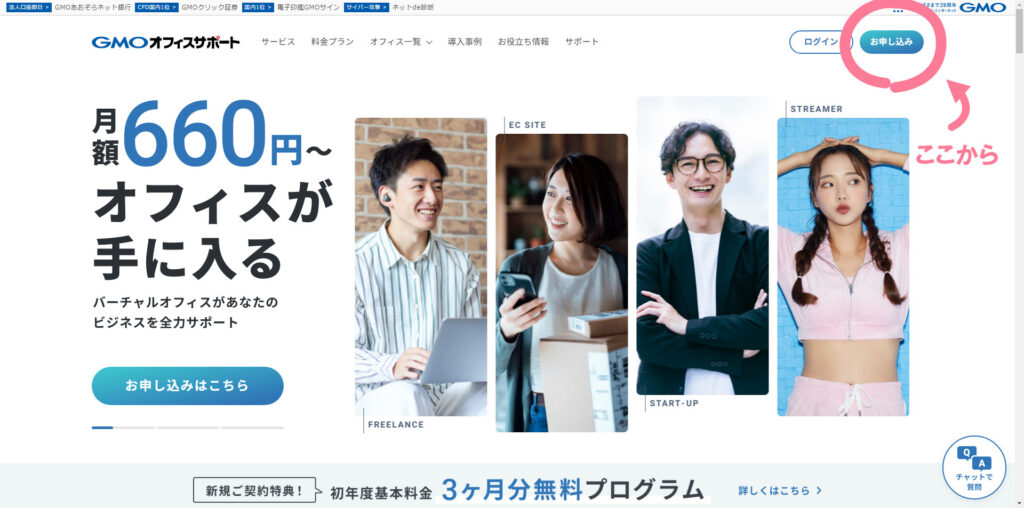
GMOオフィスサポートのトップページの右上にある「申し込み」ボタンを押して申し込みを開始します。
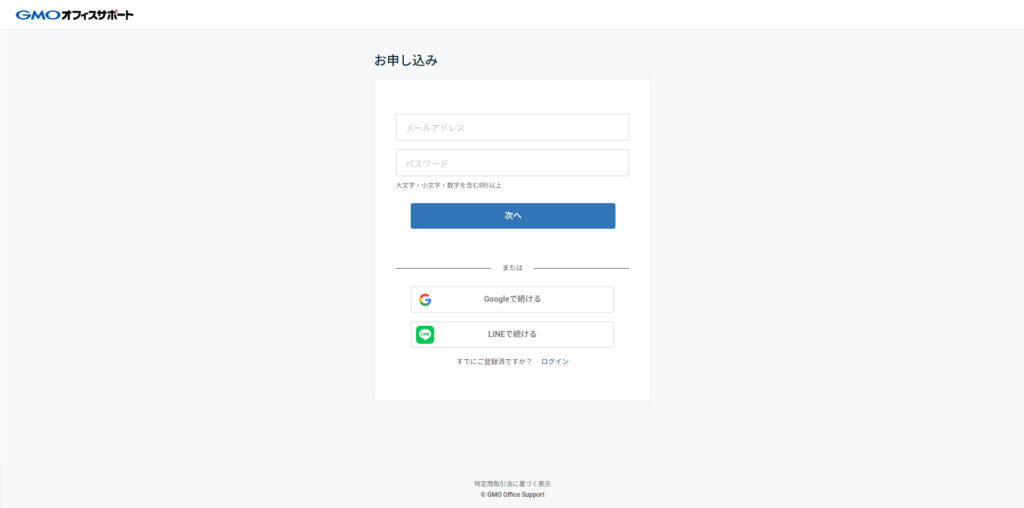
メールアドレスとパスワードを設定すると、登録したメールアドレスに認証コードが送信されます。
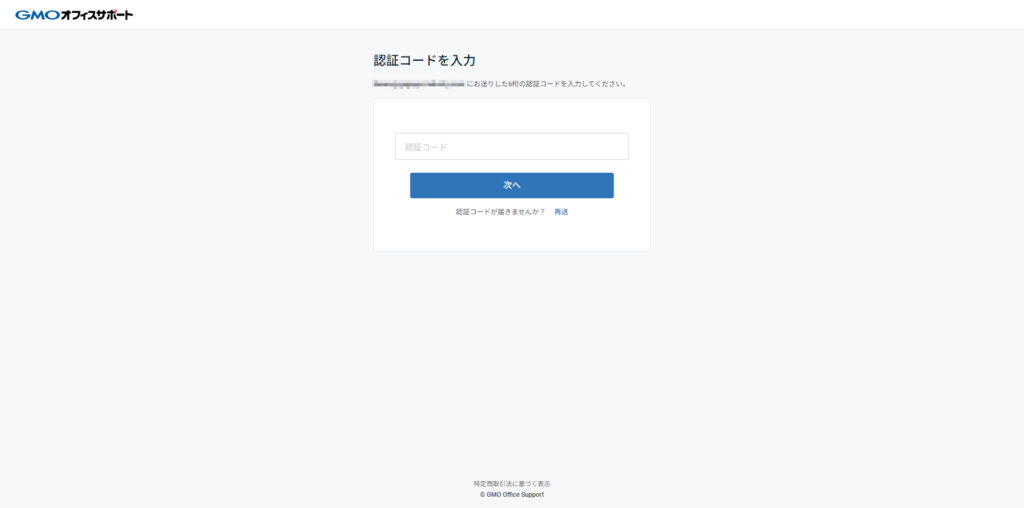
認証コードが記載されたメールが届きますので、認証コードをコピーして先ほどのページに貼り付けて、「次へ」ボタンをクリックします。
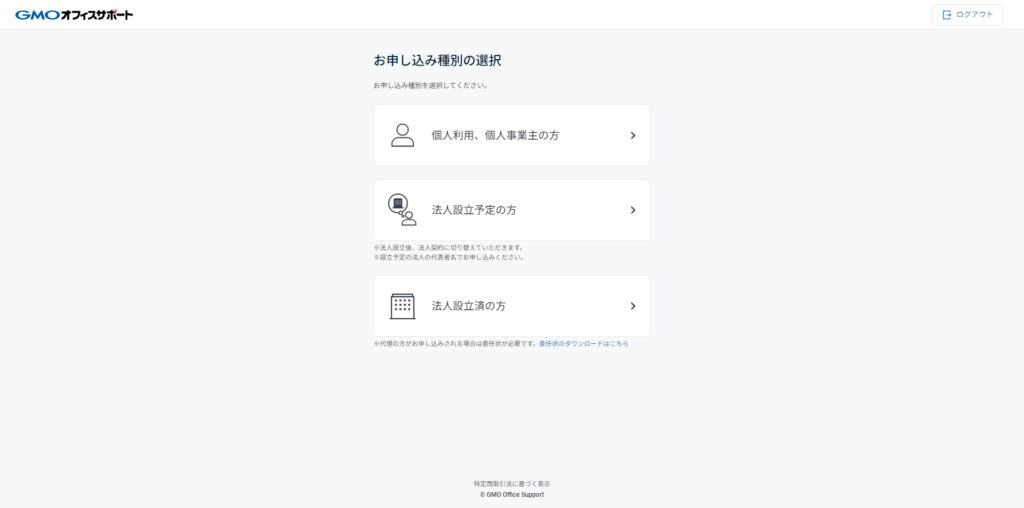
ここから登録者の情報を入力していきます。
僕の場合は個人事業主なので、一番上の「個人利用、個人事業主の方」を選択しました。
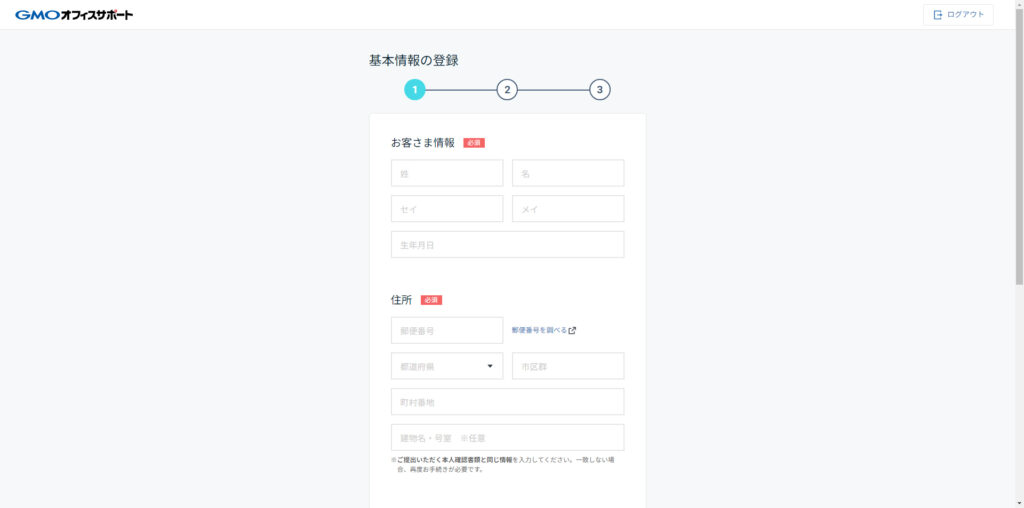
次のページでは、氏名や住所などの個人情報を入力してきます。 必要に応じて屋号の入力もできます。 特に難しい部分はありません。
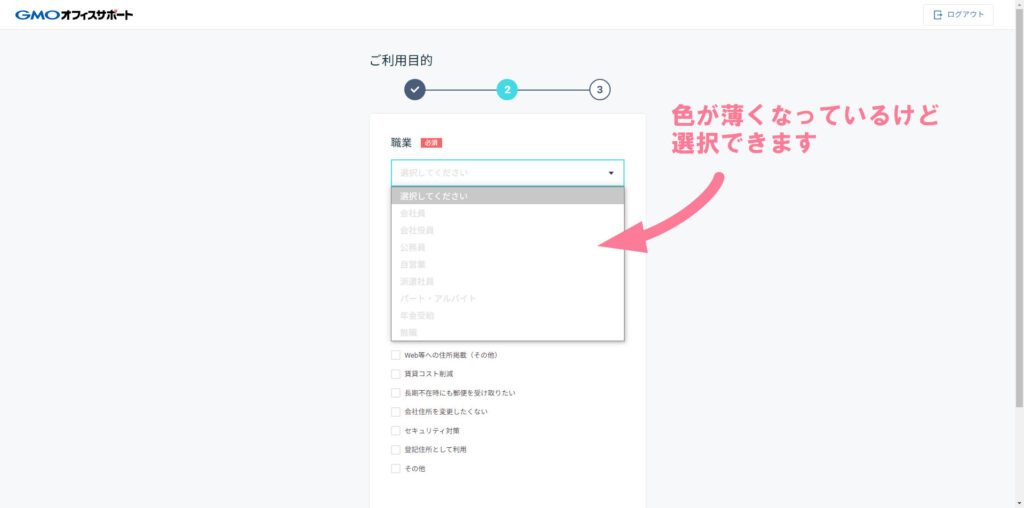
職業や事業内容を選択するページです。 リストをクリックして職業などを選択するのですが、僕の環境では選択項目の色が薄くなっていました。
薄くなっていても普通に選択できますので、安心してください。
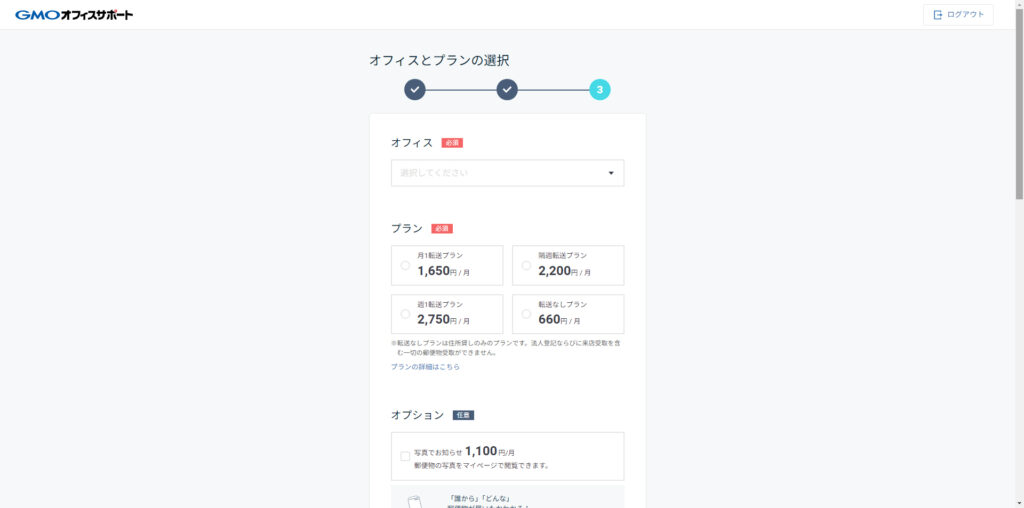
最後にプランとオプションを選択します。 今回は「660円/月」という項目を選択しました。 このコースはオプションの選択ができません。
ここまででステップ1は完了です。
登録が完了するとメールが届きますので、メール本文のリンクからマイページへ進み、クレジットカード情報を入力します。
肝心なクレジットカードの入力画面のスクリーンショットを撮り忘れてしまって、画像が無くて申し訳ないです。
入力する項目は、カードの種類とカード番号、カード裏のセキュリティコードです。
ページの指示に従って入力してください。
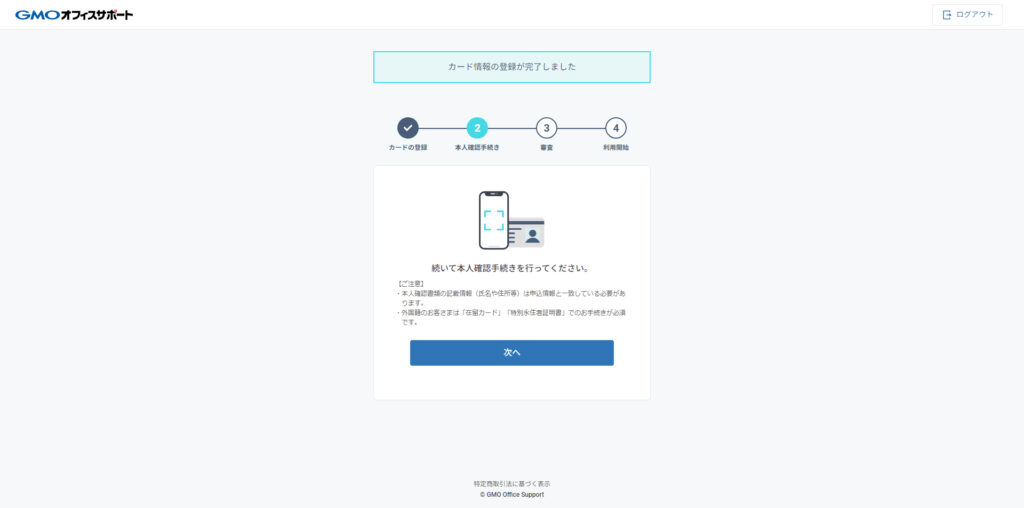
クレジットカードの登録が完了すると、次は本人確認になります。
QRコードが表示されますので、スマートフォンで読み取って本人確認ページへ移動します。
いよいよ本人確認です。 マイナンバーカードを撮影したり、自分の顔を撮影する工程があります。
ネット上の色んな登録手続きの中でも珍しい工程なので、戸惑うかも知れませんが頑張りましょう。
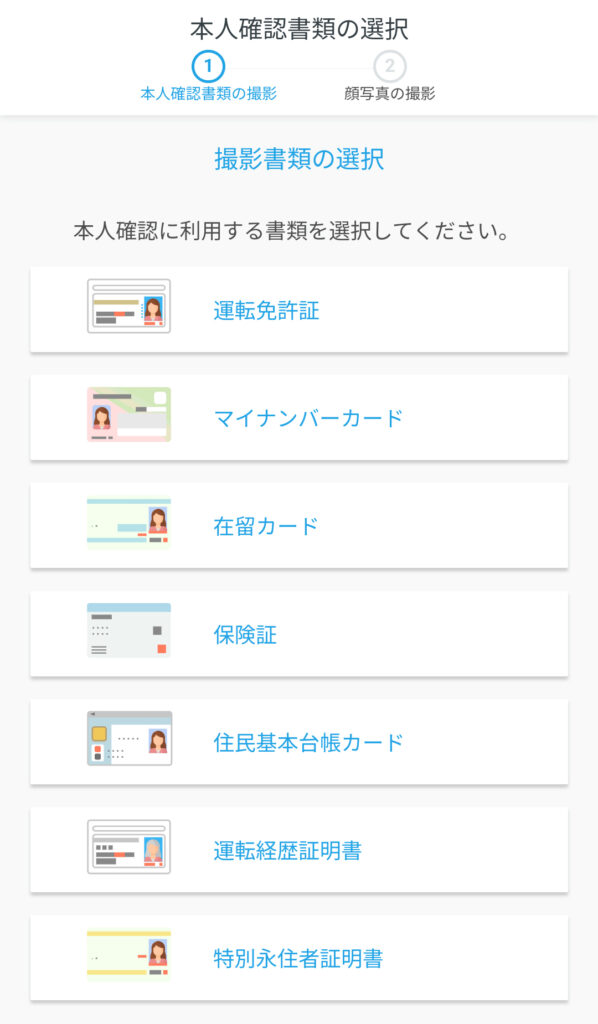
本人確認書類の選択をするように促されます。
僕はマイナンバーカードを選択しました。
(違う書類を選択した場合には以下の操作が変わってくるかもしれません)
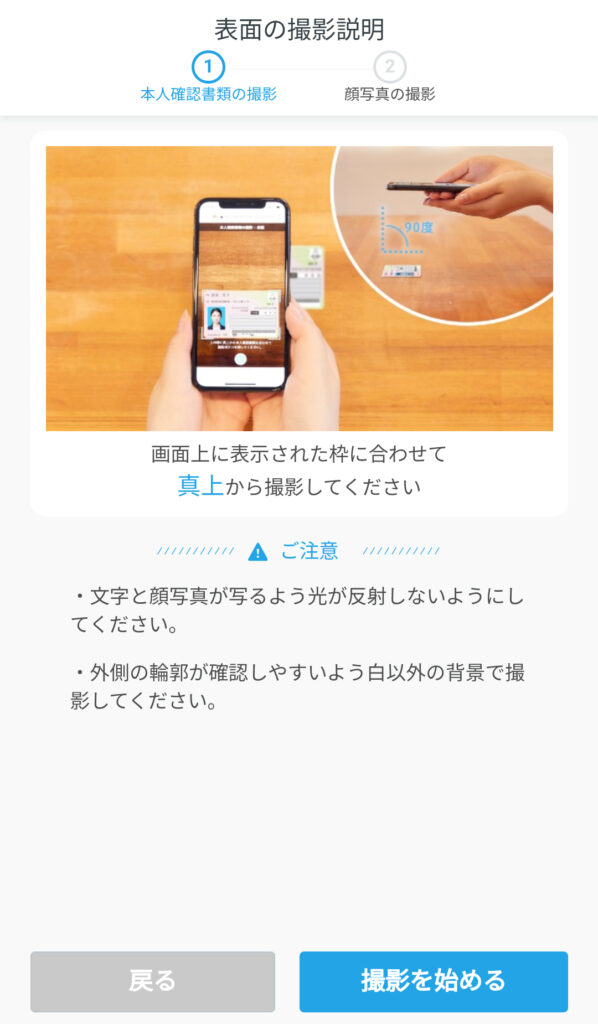
画面の手順に従ってマイナンバーカードのオモテ面をスマホで撮影するのですが、
このときカードを真上から撮影した写真を1枚、斜め45度からの撮影した写真を1枚撮影します。(計2枚)
その後に、自分の顔を正面から1枚撮影します。
この段階で、慌てて身だしなみを整え始めると、処理がタイムアウトするかも知れませんので、
事前に整えておきましょう。 僕は顔写真を撮影する段階で慌てました。

画面に従って操作すれば、手続きは完了となります。
あとは審査を待つだけです。 審査には2日ほど掛かるとのことですが、僕のときは数時間で完了しました。
僕はパソコンから申し込みとクレジットカードの登録まで行い、本人確認のみスマホから行いました。
そのせいかスマホで本人確認後にアカウントへのログインが必要でした。
おそらく最初からスマホで操作している方なら、最後の本人確認後にすんなり手続きは完了になると思います。
以上で手続きは完了です。 審査が通れば「審査完了のお知らせ」というタイトルのメールが届きます。
これで「特定商取引法に基づく表記」にバーチャルオフィスの住所を記載できるようになります。
登録後の使用感
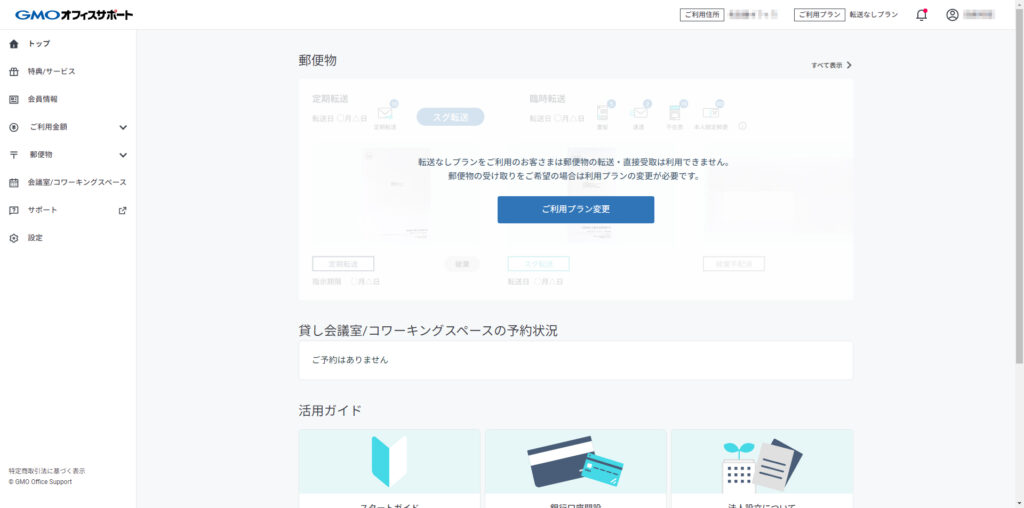
「転送なしプラン」なので、登録後に荷物が届くこともなく、使用感のレビューはできませんが、コントロールパネルのスクショを貼っておきますね。
綺麗に整頓されていて、使いやすそうです。
荷物があれば通知が来たり写真がアップロードされたりするのだと思います。
左のメニューの会員情報から、「利用規約に関する証明書のダウンロード」ができます。
GMOのバーチャルオフィスをレンタルしているという証明に使える物だと思いますが、僕には利用価値がわかりませんでした。
もしわかる方がいたら、コメントで教えてください。
まとめ
「特定商取引法に基づく表記」の所在地欄に自宅の住所を記載するか、事務所を借りて住所を記載するか、どちらもハードルが高いですよね。
バーチャルオフィスを使えば月額料金を抑えて、このハードルを越えられるので今の時代にちょうど良いサービスだと感じました。
GMOオフィスサポート
![]() のバーチャルオフィスなら初期費用なし月額660円なので、始めやすい価格だと思います。 よかったら検討してみてください。
のバーチャルオフィスなら初期費用なし月額660円なので、始めやすい価格だと思います。 よかったら検討してみてください。
この記事が悩める事業主のお役に立てれば嬉しいです。

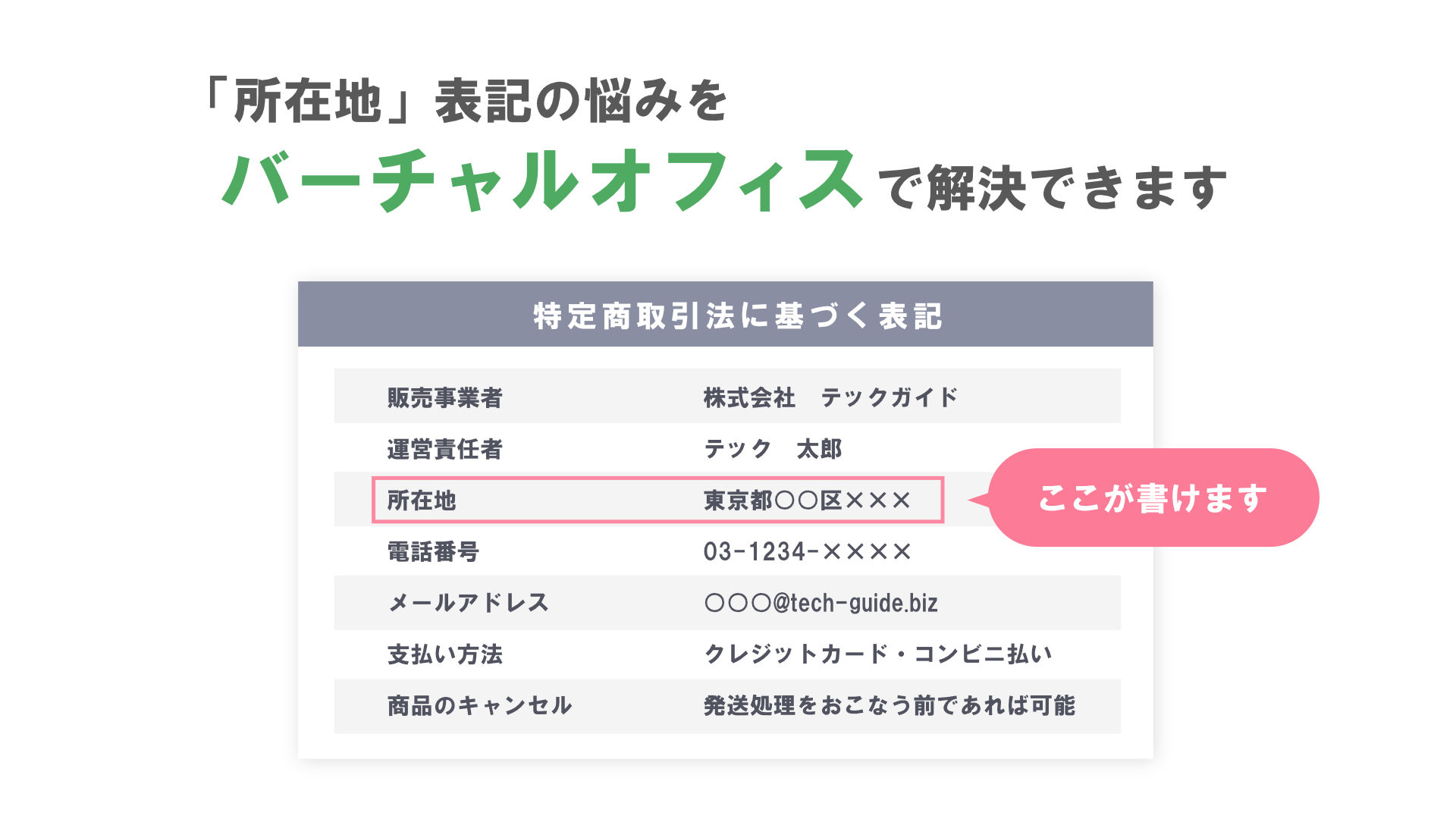

コメント